利用查询设计器创建查询,根据“职工”和“订单”表对各组在2007年所签订单的“总金额”进行统计。统计结果仅包含那些“总计”金额大于等于2000的组,各记录包括“组号”、“总计”、“最高金额”和“平均金额”4个字段;各记录按“总计”降序排序;查询去向为表temp。最后将查询保存在jecx.qpr文件中,并运行该查询。
题目
利用查询设计器创建查询,根据“职工”和“订单”表对各组在2007年所签订单的“总金额”进行统计。统计结果仅包含那些“总计”金额大于等于2000的组,各记录包括“组号”、“总计”、“最高金额”和“平均金额”4个字段;各记录按“总计”降序排序;查询去向为表temp。最后将查询保存在jecx.qpr文件中,并运行该查询。
相似考题
参考答案和解析
步骤1:单击工具栏的[新建]按钮,打开[新建]对话框的[文件类型],选择“查询”后单击[新建文件]。打开查询设计器,在[添加表或视图]对话框中,选择“订单管理”数据库中的“职工”表,单击[添加]按钮,再选择“订单”表,单击[添加]按钮。最后单击[关闭]按钮将表添加到查询设计器中。 步骤2:选择职工表的“组号”字段单击[添加]按钮。然后在[字段]选项卡的[函数和表达式]下的文本框中输入表达式:“SUM (订单.总金额) AS 总计”,单击[添加]按钮;以同样的方法,再向[选定字段]中添加两个表达式:“MAX (订单.总金额) AS 最高金额”和“AVG (订单.总金额) AS 平均金额”。在[筛选]选项卡的“字段名”下拉列表中选择“表达式…>”项,系统会弹出[表达式生成器]对话框,在[表达式]文本框中输入:YEAR (订单.订购日期),单击[确定]按钮后返回[筛选]选项卡,在[条件]下拉框中选择“=”,在[实例]框中输入“2007”。 步骤3:单击[排序依据]选项卡,选择“SUM (订单.总金额) AS 总计”字段,再单击[添加]按钮,在[排序选项]区中选择“降序”选项。 步骤4:单击[分组依据]选项卡,选中“可用字段”列表框中的“职工.组号”字段,单击[添加]按钮;单击[满足条件]按钮,在弹出的对话框中选择“字段名”为“总计”,运算符选择为“>=”,在“实例”中输入“2000”后单击[确定]按钮。 步骤5:单击查询设计器的[查询去向]按钮,在弹出的[查询去向]对话框中单击[表]图标,在[表名]中输入表名“temp”,单击[确定]按钮。单击工具栏[保存]按钮,在弹出的[另存为]对话框中输入文件名为“jecx”,最后单击工具栏的[执行]按钮。
更多“利用查询设计器创建查询,根据“职工”和“订单”表对各组在2007年所签订单的“总金额”进行统计。统计结 ”相关问题
-
第1题:
在考生文件夹下有“xxx.mdb”数据库。
(1)以产品、订单和订单明细三张表为数据源,创建查询“订单明细查询”,查询每个订单的信息和利润。结果显示订单ID、产品名称、单价、数量、折扣和利润字段,利润 =[订单明细]![单价]*[订单明细]![数量]*[订单明细]![折扣]-[产品]![单价]*[订单明细]![数量]。查询结果如图所示。
(2)以“订单明细查询”为数据源,创建窗体“订单明细查询”。布局:纵栏表;样式:标准。为窗体添加页眉标签“订单明细表”,选择弹出方式。订单明细窗体结果如图所示。
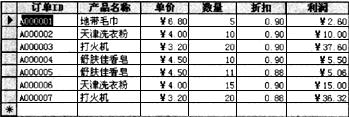 正确答案:
正确答案:

-
第2题:
mdb”数据库中有产品、订单、订单明细、客户、工资和雇员表。
(1)以客户、订单和订单明细表为数据源,创建查询“查询1”,统计每个客户的交易额。结果显示客户名称额交易额字段,交易额=Sum([订单明细]![单价]×[订单明细]![数量]×[订单明细]![折扣])。查询结果如图所示。
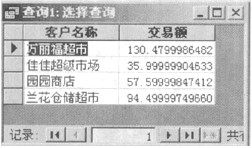
2)以雇员表为数据源,创建查询“查询2”,查询性别为“女”,职务为“销售主管”的雇员信息。结果显示雇员表中的全部字段,如图所示。
 正确答案:
正确答案:

-
第3题:
在“Acc2.mdb”数据库中有“部门人员”、“部门信息”、“订单”、“订单明细”、“产品”和“工资”表。 (1)以“产品”和“订单”表为数据源,创建分组统计查询“查询1”,统计每种产品的订单数。结果显示“产品名称”和“订单数”字段,订单数=订单ID之Count。 (2)以“部门人员”和“订单”表为数据源,创建查询“查询2”,查询“田佳西”经手的订单信息。结果显示姓名和订单ID。 四、综合应用题(共18分)在考生文件夹下有“Acc3.mdb”数据库。 (1)以“学生成绩”和“学生档案信息”表为数据源,创建“不及格学生信息”查询,查询不及格学生的全部信息。结果显示“学生档案信息”表中的全部信息。(2)创建“不及格学生信息”宏,打开“不及格学生信息”查询。(3)在“学生信息查询”窗体中添加“不及格学生信息”按钮,运行“不及格学生信息”宏, 查询结果如图1所示。
 正确答案:
正确答案:
(1)在“Ace2.mdb”数据库窗口中单击“查询”对象。单击“新建”按钮,选择“设计视图”,单击“确定”按钮,添加“产品”和“订单”表,单击“关闭”按钮。在字段行选择“产品名称”、“订单ID”字段,单击工具栏中的“合计”按钮。在“产品名称”字段对应的“总计”行选择“分组”,在“订单ID”对应“总计”行选择“计数”,在“订单ID”行前添加“订单数:”字样。单击工具栏中的“保存”按钮,弹出“另存为”对话框,输入查询名称为“查询1”,单击“确定”按钮,关闭查询设计视图。
(2)在“Acc2.mdb”数据库窗口中单击“查询”对象。单击“新建”按钮,选择“设计视图”,单击“确定”按钮,添加“部门人员”和“订单”表。在字段行选择“姓名”和“订单ID”字段,在“姓名”对应的“条件”行输入“田佳西”。单击工具栏中的“保存”按钮,弹出“另存为”对话框,输入查询名称为“查询2”,单击“确定”按钮,关闭查询设计视图。
四、综合应用题
(1)在“Acc3.mdb”数据库中单击“查询”对象。单击“新建”按钮,在“新建”对话框中选择“设计视图”,单击“确定”按钮,弹出“显示表”对话框,添加“学生成绩”和“学生档案信息”表,然后单击“关闭”按钮,关闭“显示表”对话框。在字段行选择“学生档案信息.*”和“成绩”字段,取消“成绩”字段的显示,在“成绩”字段“条件”行输入“<60”。单击工具栏中的“保存”按钮,弹出“另存为”对话框,输入查询名称“不及格学生信息”,单击“确定”按钮,关闭查询设计视图。
(2)在“Acc3.mdb”数据库窗12中单击“宏”对象,单击“新建”按钮。在操作列选择“penQuery”,查询名称选择“不及格学生信息”。单击工具栏中的“保存”按钮,弹出“另存为”对话框,输入宏名称“不及格学生信息”,单击“确定”按钮,关闭宏设计视图。
(3)在“Acc3.mdb”数据库中单击“窗体”对象。右键单击“学生信息查询”窗体,选择“设计视图”。从工具箱中选择命令按钮添加到窗体中,弹出“命令按钮向导”对话框。在“命令按钮向导”的“类别”列选择“杂项”,在“操作”列中选择“运行宏”,单击“下一步”按钮,选择命令运行的宏为“不及格学生信息”宏,单击“下一步”按钮。选中“文本”,文本框中输入“不及格学生信息”,单击“完成”按钮。单击“保存”按钮,关闭窗体设计视图。 -
第4题:
mdb”数据库中有部门人员、部门信息、产品、订单和工资五张表。
(1)以部门名称和部门信息表为数据源,创建查询“查询1”,统计每个部门的人数。
结果显示部门名称和人数字段。查询结果如图所示。
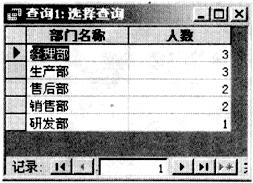
(2)以产品表和订单表为数据源,创建查询“查询2”,统计每天的业务总额。结果显示定购日期和业务总额字段,业务总额=Sum(产品数量×单价)。查询结果如图所示。
 正确答案:
正确答案:

-
第5题:
在“公司.mdb”数据库中有部门人员、部门信息、产品、订单和工资五张表。
(1)以部门人员、部门信息和工资表为数据源,创建查询“查询1”,统计各部门每年的工资支出,结果显示部门名称和各部门工资年支出字段,各部门工资年支出=([工资]![基本工资]+[工资]![奖金]+[工资]![津贴]+[工资]![保险])*12。查询结果如图所示。
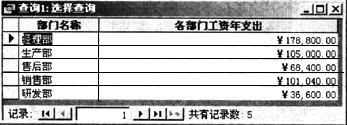
(2)以部门人员和订单表为数据源,创建查询“查询2”,统计每个销售人员的订单数,结果显示姓名和订单数,订单数=Count([订单].[订单ID])。查询结果如图所示。
 正确答案:
正确答案:

